Sapevi che il tuo iPad può fungere anche da secondo monitor per PC Windows? Tutto ciò di cui hai bisogno è l’app giusta. Ecco i modi migliori per farlo, tutte le opzioni sono gratuite e utili in diversi scenari.
Splashtop Wired XDisplay: ideale per cavo USB
Splashtop è un’app gratuita che richiede un cavo USB.
Funziona semplicemente come un display esterno, se riproduci un video sul tuo iPad, l’audio uscirà solo dall’altoparlante del tuo PC. L’iPad touch funziona bene, puoi anche usare la matita Apple, ma il ritardo è abbastanza presente. Notiamo un calo di fotogrammi ma è guardabile. Guarda la GIF qui sotto.

Passaggi:
- Ottieni l’app Splashtop Wired XDisplay sia per il tuo PC che per il tuo iPad .
- Collega il tuo iPad al PC utilizzando un cavo USB/Tipo C.
- Apri l’app Splashtop su entrambi i dispositivi. Dovrebbero connettersi automaticamente.
Di default è impostato per il mirroring del display, se hai bisogno di altre risoluzioni scorri fino alla fine dell’articolo per sapere come configurarlo come display esteso.
Risoluzione dei problemi
Sebbene l’installazione sia semplice, a volte la configurazione non funziona. L’ho provato su 3 computer diversi. Ha funzionato perfettamente su un PC ma non sugli altri due. La guida ufficiale consiglia di installare i driver di iTunes. Tuttavia, anche questo non ha risolto il problema per noi.
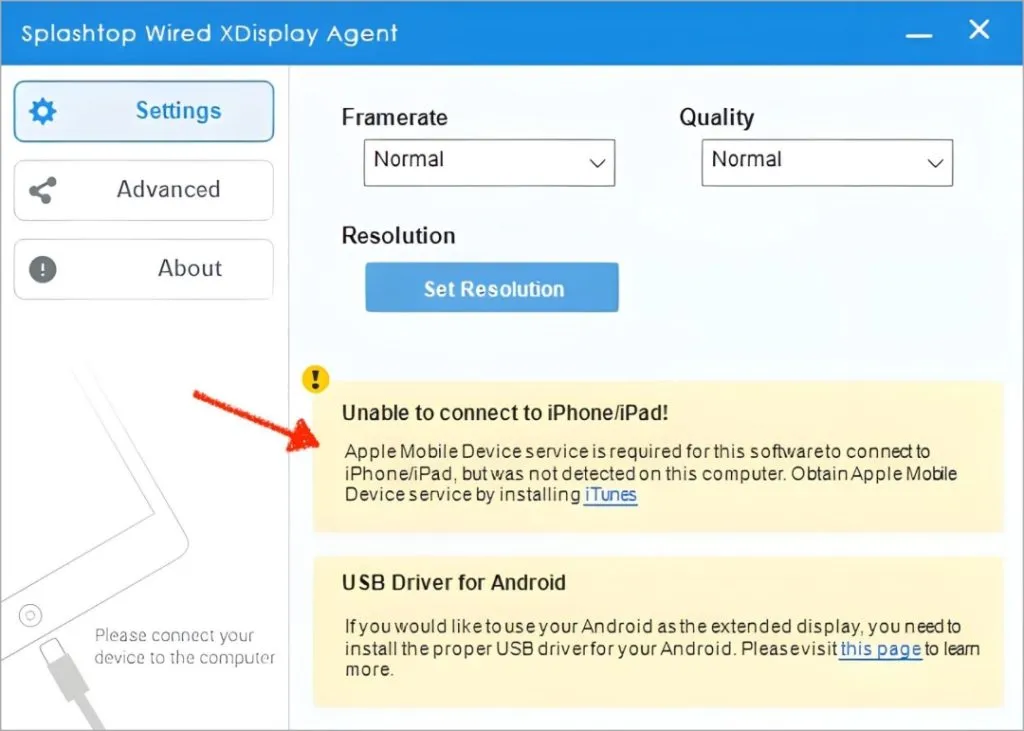
Per risolvere questo problema è necessario creare un monitor fittizio. Abbiamo seguito questa guida e ha risolto il nostro problema. Devi semplicemente scaricare i driver e installarli tramite CMD.
Spacedesk: il meglio per cablato e wireless
Personalmente utilizzo Spacedesk. Proprio come Splashtop, Spacedesk supporta anche un display esterno, input touch con Apple Pencil ed è ovviamente gratuito. Ottieni anche opzioni sia cablate che wireless, che non erano presenti nell’opzione precedente. Quindi rendilo il nostro consiglio n. 1.
In modalità wireless, la qualità dipende dalla potenza del Wi-Fi. Assicurati che il tuo iPad e il PC Windows siano vicini al router o utilizza 2,4 GHz se hai bisogno di una portata maggiore.
Sorprendentemente, nei miei test ho riscontrato che ha un ritardo inferiore rispetto a Splashtop. Guarda la GIF qui sotto:
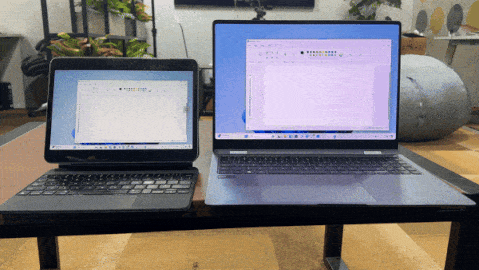
Passaggi:
- Scarica e installa l’app Spacedesk sul tuo PC e iPad
- Assicurati che il tuo PC e l’iPad siano sulla stessa rete Wi-Fi.
- Apri l’app Spacedesk su entrambi i dispositivi.
- Sul tuo iPad, tocca il nome del tuo PC per connetterti. Dovrebbero connettersi automaticamente.
Risoluzione dei problemi
Proprio come il precedente, lo abbiamo testato su 3 diversi PC Windows. La connessione wifi funzionava su tutti e 3 i PC. Tuttavia, per collegarlo tramite cavo USB, ha funzionato subito su 1 PC, mentre sugli altri due ho dovuto installare iTunes, dopodiché ha funzionato perfettamente su entrambi i dispositivi.
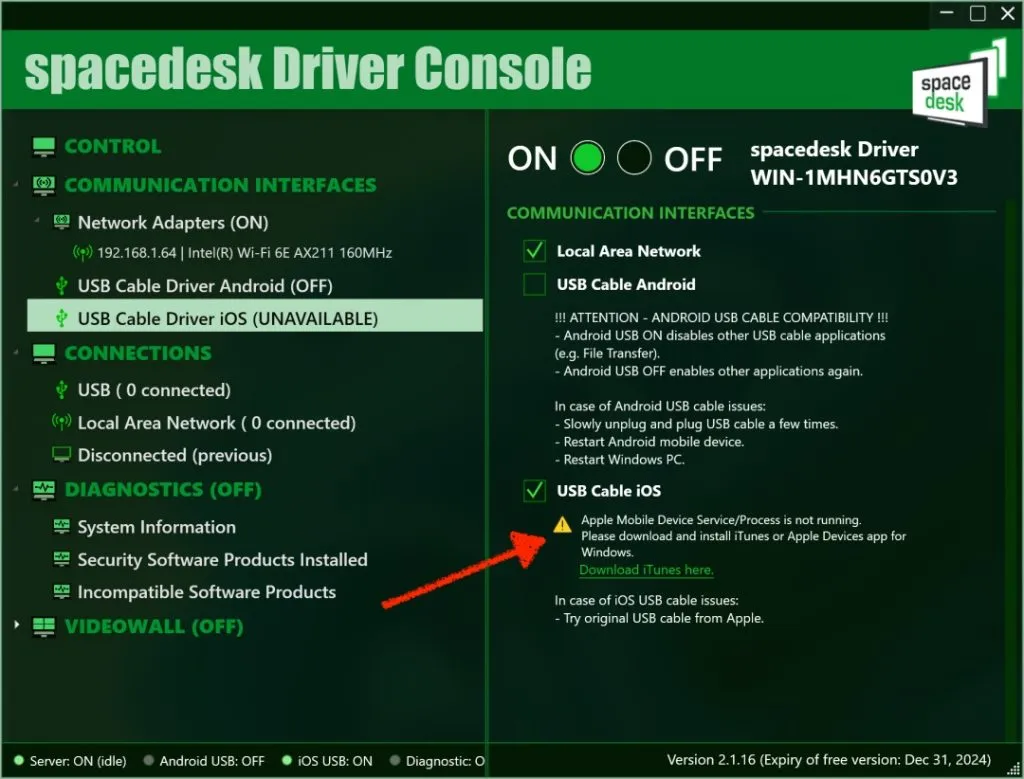
Genki Studio: migliore quando non è possibile installare l’app sul PC
Se desideri utilizzare un iPad come secondo monitor per un PC senza installare software sul PC, qualcosa di simile funzionerà. Tutto ciò di cui hai bisogno è un iPad con scheda di acquisizione USB-C e HDMI e installa l’app Genki Studio sull’iPad. Utile a scuola o in ufficio che non consente l’installazione di app sul PC.
L’abbiamo provato su diversi PC e ha funzionato perfettamente su tutti i PC. Non dobbiamo installare alcuna app sul PC. Tuttavia, assicurati che il tuo iPad abbia il tipo C e sia compatibile con l’app ( elenco qui ).
- Passaggi:
- Scarica e installa Genki Studio sul tuo iPad .
- Collega il tuo iPad a una scheda di acquisizione HDMI utilizzando un dongle USB.
- Apri Genki Studio sul tuo iPad e concedi tutte le autorizzazioni.
- Collega il tuo iPad al PC tramite la scheda di acquisizione HDMI.
- Rileverà e avvierà automaticamente il mirroring.

Visualizzazione del duetto: opzione a pagamento
Proprio come le opzioni precedenti, il display Duet ha buone prestazioni, opzioni cablate e wireless, supporto Apple Pencil, funzionalità extra, ecc. Le uniche due caratteristiche differenzianti sono:
- Regola automaticamente la risoluzione del display
- Ti consente di utilizzare il tuo PC Windows come display esterno per Mac e viceversa. Tuttavia, dopo il periodo di prova iniziale, costa denaro ($ 10). Se interessati, controlla il loro sito: https://www.duetdisplay.com .
Suggerimenti per utilizzare iPad come secondo monitor
Alcuni suggerimenti per ottenere i migliori risultati sia che utilizzi il tuo iPad come secondo monitor con cavo o in modalità wireless:
- Quando utilizzi un iPad o qualsiasi altro monitor esterno come display secondario, puoi estendere il display originale, duplicarlo o mostrarlo su uno dei display.
- Per scegliere cosa vuoi fare con l’iPad, vai su Impostazioni di Windows > Display dopo aver collegato l’iPad. Cerca la casella a discesa Display multipli. Scegli Estendi dall’elenco. Utilizza questo suggerimento se lo schermo del tuo PC si specchia sul tuo iPad invece di estenderlo.
- In Impostazioni di Windows > Schermo, trascina le icone del monitor in modo che corrispondano alla tua configurazione fisica. Questo ti aiuta a spostare il cursore tra le schermate in modo naturale.
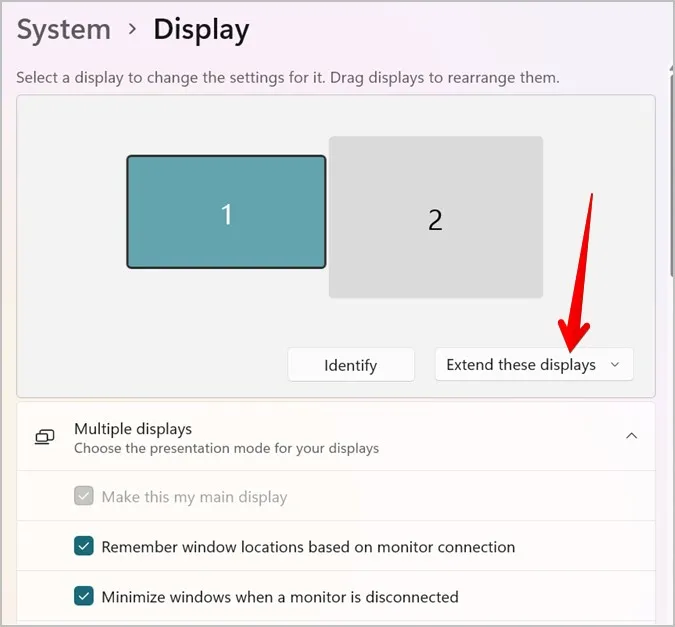
Quale opzione dovresti usare
| Caratteristica | XDisplay cablato Splashtop | Scrivania spaziale | Genki Studio |
| piattaforma | Richiede PC e iPad | Windows, macOS, Android, Linux | Richiede PC e iPad |
| Connettività | Cablato (scheda di acquisizione HDMI + USB-C) | Cablato e wireless (Wi-Fi) | Cablato (scheda di acquisizione HDMI + USB-C) |
| Impostare | Software per PC NON richiesto. Può comportare l’acquisto della scheda di acquisizionepen_spark | Richiede l’installazione del software su entrambi i dispositivi | Software per PC NON richiesto. |
| Prestazione | Tipicamente liscio con qualche ritardo | Richiede il software installato su entrambi i dispositivi | Tipicamente liscio |
| Supporto per Apple Pencil | SÌ | SÌ | SÌ |
| Costo | Gratuito | Gratuito | Gratuito (costo hardware se è necessaria una scheda di acquisizione) |
Uso occasionale, wireless o cablato: Spacedesk.
Deve essere cablato, OK con risoluzione dei problemi: Splashtop Wired XDisplay
Quando non puoi installare alcuna app sul PC: considera Genki Studio
Lascia un commento